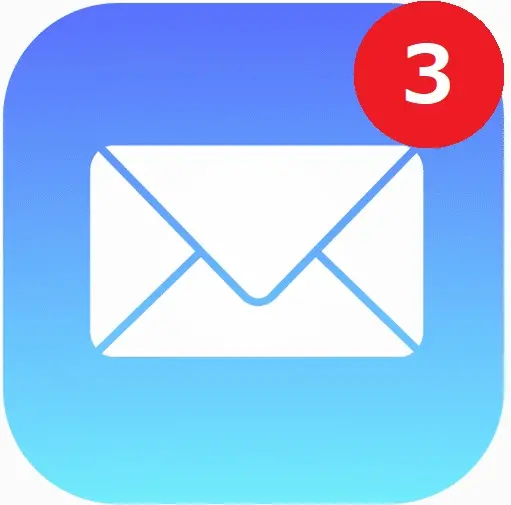SIMなしでもOK!2台目iPhoneの同期・非同期で使い分ける賢い活用法 📱
はじめに
古いiPhoneを初期化してSIMなしの“2台目”として残していませんか?
実は、SIMなしでもフル活用できる方法があります!この記事では、SIMなしiPhoneの“同期する”メリットと、“同期しない”ときの使い方を徹底解説します。
SIMなしiPhoneの活用方法がわかる!
1. なぜ同期する?――SIMなしでもデータ共有ができる理由
SIMなしiPhoneでも同期が効くのは、Apple ID と iCloud が同じ設定でWi‑Fi接続されているからです。
- 同じメール、FaceTime着信、カレンダー、写真、アプリなどがリアルタイムで共有されます。
- iPadやMacと同様、2台のiPhone間でも同期は有効です。
ポイント:SIMがなくても、Wi‑Fi + iCloud設定ONで“同期”は成立。
あわせて読みたい
👉 Wi-FiなしでiPhoneを初期設定する方法
👉 iCloudをONにする設定のやり方
2. 同期させたい場合の設定方法
📌 同期ステップ(SIMあり/なし iPhone 共通)
- 設定>(ユーザー名)>iCloud にアクセス
- 写真、バックアップ、連絡先、メモ、キーチェーンなどをすべてONにする
- SIMなしiPhoneでも、Wi‑Fi接続を有効に
これで、どちらのiPhoneに情報を追加しても、即座にもう一方にも反映されます。
同期のメリット
- メインiPhoneのトラブル(故障・水没・紛失)でも、データがバックアップされて安心
- 写真・連絡先・アプリなども即座に2台に共有可能
3. 同期させない場合の使い分け術
逆に「2台目は別用途で使いたい!」という人のために、同期をOFFにする選択肢もあります。
A. 別々のApple IDを使う(最もおすすめ)
- 新しいApple IDをSIMなしiPhoneに登録
- iCloudの無料ストレージがそれぞれ5GBずつになり、実質10GBに
- 完全独立して使えるので、安全かつ柔軟な運用が可能
B. 同じApple IDでも同期をオフにする
- Wi‑Fiをオフ、もしくは各種iCloud項目を手動でOFFに
- ただし、更新・アプリインストール・iOSアップデートも制限され、機能が制限される
理想は方法A。方法Bはあくまで“応急的”な策です。
4. どっちがいい?同期 vs 非同期
| 比較項目 | 同期あり | 同期なし(別ID) |
|---|---|---|
| データの安全性 | メインのトラブルにもカバーあり | 独立しているが、別途バックアップが必要 |
| ストレージ使用量 | iCloudがすぐ満杯になる可能性あり | 各5GBの無料枠が別途使える(合計10GB) |
| 利便性 | 完全共有で無操作 | 用途に応じて自由に使える(ゲーム・音楽など) |
| 管理のしやすさ | Apple IDを統一で管理が簡単 | 別IDなので少し手間がかかる |
👉 研究室的おすすめは、**同期させずに別IDで「用途に応じた2台目iPhone」**として使うスタイルです。
5. SIMなしiPhoneの活用アイデア
- 音楽専用プレイヤー&オフラインリスニング
- ゲーム機として集中プレイ
- 動画・映画鑑賞専用機に最適
- 予備機として、水没や修理時の代替に活用
──もし必要なら、格安SIMを一枚入れ替えれば電話番号付きの2台目に早変わり!
6. 使わないなら下取り or 中古活用
SIMなしiPhoneの維持が面倒なら、下取りや中古販売もありあなたの携帯・スマホ、実は高く売れるんです!
- スマホ買取専門店で査定を受ける
- ネット買取なら自宅からラクに手続き可能
- 状態・モデルによっては意外と高値も
中古活用の注意点
- iOS対応モデルを選ぶ:古すぎるとアプリ非対応
- ストレージは32GB以上がおすすめ
✅ まとめ
- 同期あり:完全共有で安心バックアップ
- 同期なし(別ID):用途に特化した2台持ちが可能
- 同期なし(同ID):制限が多く非推奨
おすすめは「同期なし+別Apple ID」で、用途に応じた2台目iPhone活用!
ぜひ自分のライフスタイルに合わせて、賢く使い分けましょう!
【よく読まれてる記事】
iPhoneからiPhone機種変更クイックスタートでWi-Fiが無いときどうする?
iPhoneからiPhone機種変更クイックスタートでWi-Fiが無いときどうする?
【工事の要らないWi-Fiルーター】
初めてのポケットWiFiルーター すぐ使えて安いものを選ぼう
初めてのポケットWiFiルーター すぐ使えて安いものを選ぼう